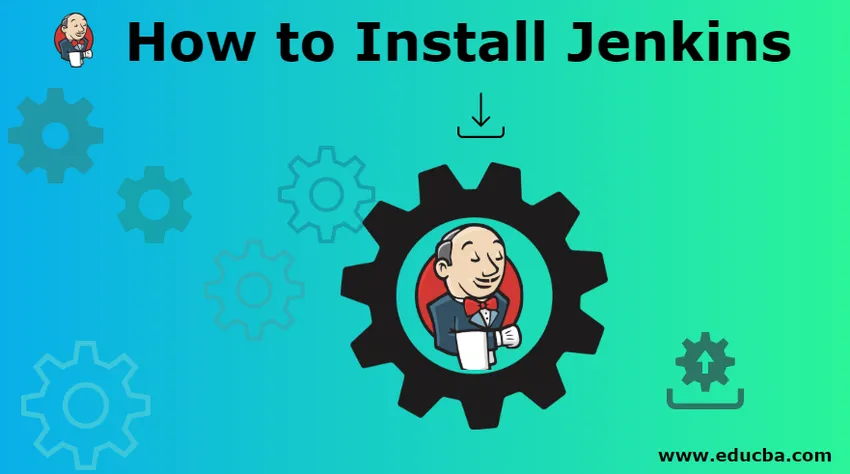
Hoe Jenkins te installeren?
Jenkins is een tool voor continue integratie en levering. Het helpt de ontwikkelaars in hun ontwikkelingsproces. Er is altijd een grote vraag naar verbeteringen en multi-tasking-toepassingen. Jenkins is zo'n tool die ontwikkelaars kan helpen met code-integratie en bezorgingsfaciliteiten helemaal.
Omdat we weten dat ontwikkelaars bezig zijn met code-ontwikkeling en er een repository is toegewezen voor hun werk om op te slaan en te delen onder het team. Deze repository kan Git , VSO , Jira of een andere tool zijn. Jenkins zal ervoor zorgen dat wat de laatste commits die met de repository gebeuren niet worden verwend, het dan draait en controleert of alles in orde is of niet. Als er een probleem is met builds, heeft dit een functie om de betrokken persoon te melden via e-mailmelding.
Jenkins is ontwikkeld in Java en het is een open source-tool. Gebruikers die Jenkins in hun systeem willen, downloaden eerder Java (JDK of JRE) in uw systeem. Laten we eens kijken wat systeemvereisten -
- Minimaal 256 MB RAM is goed om te beginnen, verkiest meer dan de genoemde.
- 1 GB vrije ruimte op de harde schijf is de minimale vereiste, liever meer dan dit.
Stappen om Jenkins te installeren:
Laten we de stappen bespreken die nodig zijn om Jenkins te installeren.
Stap 1: U moet 'Jenkins' in elke browser typen, de eerste link die verschijnt, bevat de link om Jenkins.io te downloaden
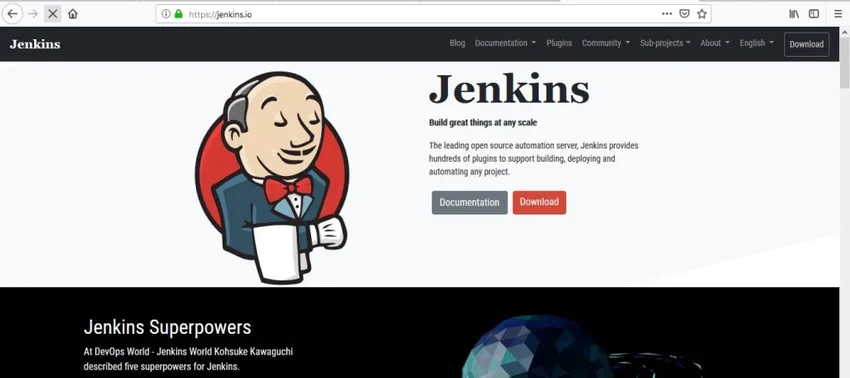
Stap 2: Zodra u de Jenkins-website bezoekt, ziet u de optie 'Downloaden' in het dashboard. Er zijn 2 soorten releases beschikbaar
- Lange termijn support release
- Wekelijkse release
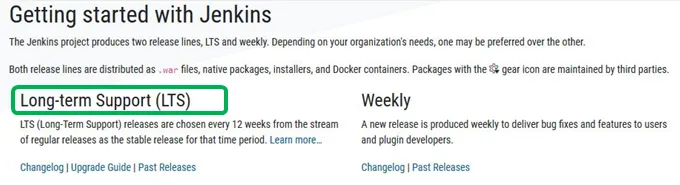
We gebruiken de ondersteuningslink op lange termijn voor het Windows-platform - de nieuwste versie is 2.150.3.
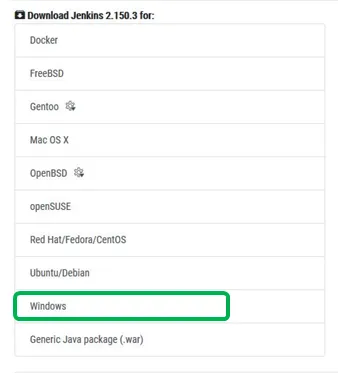
Opmerking - Een cruciaal punt om met onze lezers te bespreken, is dat er twee manieren zijn om de Jenkins-toepassing te installeren.
- Voer Jenkins uit als een service, deze start zonder dat een gebruiker hoeft in te loggen. Windows Installer is de voorkeursmanier en ook de gemakkelijkste manier om te doen
- Als je een geavanceerde gebruiker bent, kun je ook het Jenkins-oorlogsbestand downloaden en implementeren
We zullen doorgaan met Windows Installer Way - 1e
Zodra u op de knop 'Downloaden' klikt, verschijnt het onderstaande scherm en is het downloadproces begonnen. Nadat de download is voltooid, navigeert u naar de downloadlocatie en voert u de toepassing uit.
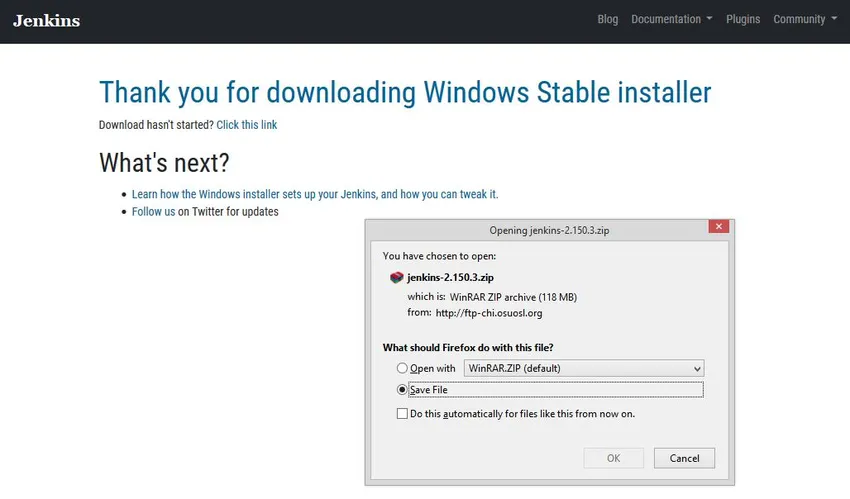
Stap 3: Open het zipbestand en u ziet het Windows-installatiepakket erin. Dubbelklik en het installatieproces zal starten. U kunt het Setup-venster zien met Jenkins 2.150.3 Volg het onderstaande scherm. Klik op de knop 'Volgende'.
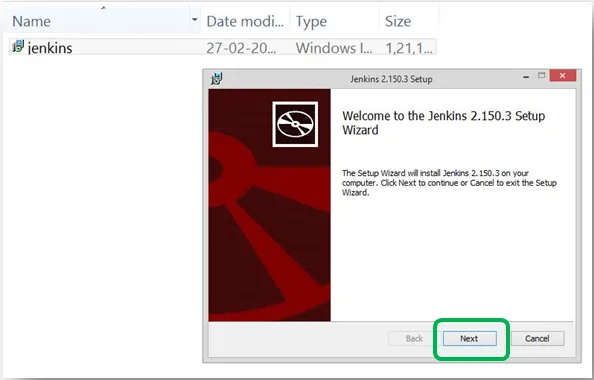
Stap 4: In het volgende scherm wordt u gevraagd naar de locatie om het bestand op te slaan. De standaardlocatie wordt ook op het scherm vermeld. Als u geen specifieke reden hebt om het te wijzigen, laat het dan zijn zoals het is, verwijst naar het onderstaande scherm.

Stap 5: klik op de installatieknop om het proces uit te voeren. Raadpleeg het onderstaande scherm.

Stap 6: Op het einde ziet u het onderstaande scherm met de tekst 'De installatie van Jenkin2.150.3 is voltooid. Klik op de knop Voltooien om het installatieproces van Jenkins te stoppen. Hierna krijgt u een optie om uw bestand te openen, we moeten het via elke browser openen. Laten we afwachten wat er gebeurt -

En op poort 'localhost8080' ziet u het onderstaande scherm. Het eerste scherm is van het adres localhost8080 en ten tweede het bericht dat u krijgt.
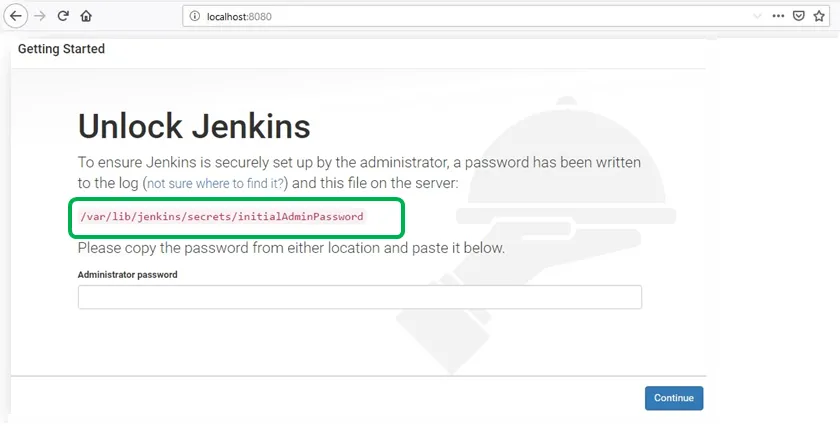
Stap 7: Nu is het eerste ding om Jenkins te ontgrendelen 'Wachtwoord', ja u moet het eerste beheerderswachtwoord opgeven. Laten we kijken hoe we dit kunnen doen. En het wachtwoord is ingesteld in deze map.
Directory: / var / lib / Jenkins / secrets / initialAdminPassword
Kopieer de volgende gegevens en plak deze in de map van uw mapverkenner. Laten we kijken hoe we dit kunnen doen. Ik heb “/ var / lib / Jenkins / secrets” gekopieerd en in de mapverkenner geplakt. Volg het onderstaande scherm voor een beter begrip

Een gebruiker moet het initialadminwachtwoord openen door erop te klikken. Het wordt in het bovenstaande scherm gemarkeerd met een rode rechthoek. Open het met uw editor (zoals Kladblok of Kladblok ++). Volg het onderstaande scherm.

Stap 8: Kopieer dit wachtwoord en plak het in het Jenkins-venster dat in de browser is geopend.

Plak het wachtwoord
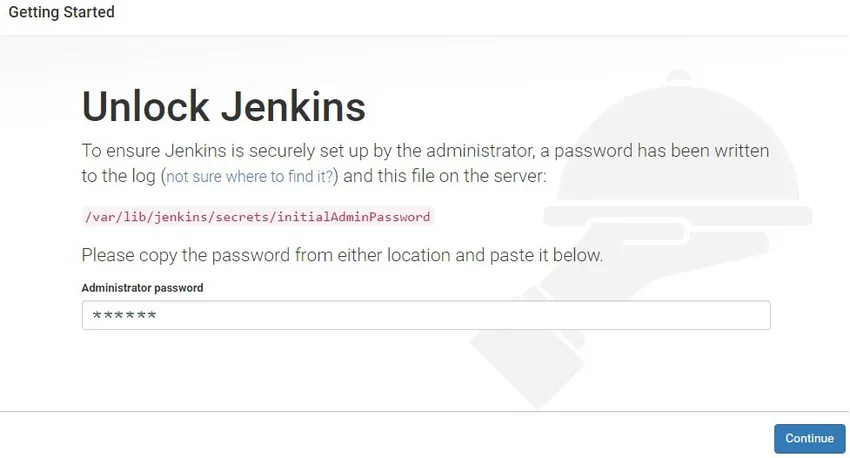
Ik heb mijn wachtwoord geplakt en klik op Doorgaan.
Stap 9: In het volgende scherm krijgen we het scherm 'Jenkins aanpassen'. Opnieuw zijn er 2 opties waaraan de gebruikers de voorkeur kunnen geven.
- Voorgestelde plug-ins installeren
- Selecteer plug-ins om te installeren
We zullen de eerste optie kiezen, omdat dit de meest gebruikte lijst met plug-ins is waaraan de communityleden de voorkeur geven. Als u een specifiek doel hebt, geeft u ook alleen de voorkeur aan de tweede optie.
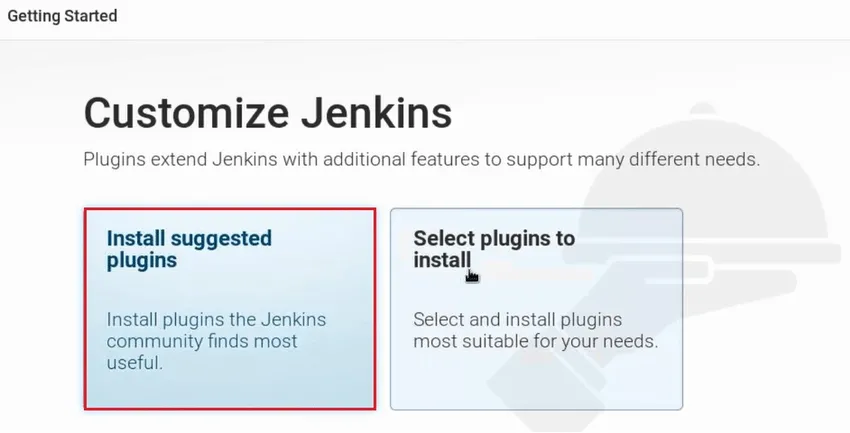
Hiermee beginnen de aanbevolen plug-ins te downloaden. Laten we het gerelateerde scherm bekijken.

Het bovenstaande is het voorgestelde installatiescherm. We kunnen zien dat er zoveel nuttige dingen zijn die aan elkaar zijn gekoppeld. Het heeft de plug-ins voor Git, LDAP, SSH Slaves. Nadat alle plug-ins met succes op uw Jenkins zijn geïnstalleerd, wordt u automatisch doorgestuurd naar de onderstaande pagina.
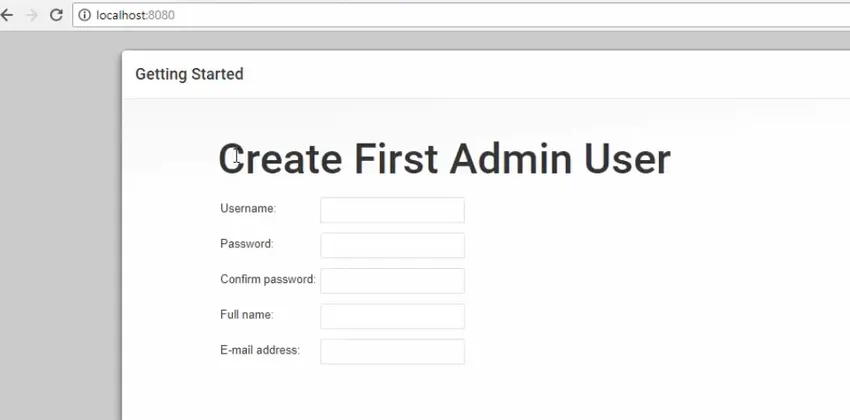
Stap 10: Vul de volgende velden in -
- Gebruikersnaam
- Wachtwoord
- bevestig wachtwoord
- Voor-en achternaam
- E-mailadres
Zodra de details zijn verstrekt, klikt u op de knop 'Opslaan en voltooien' en het onderstaande scherm verschijnt. Dat betekent dat Jenkins correct is geïnstalleerd en klaar is om te starten.
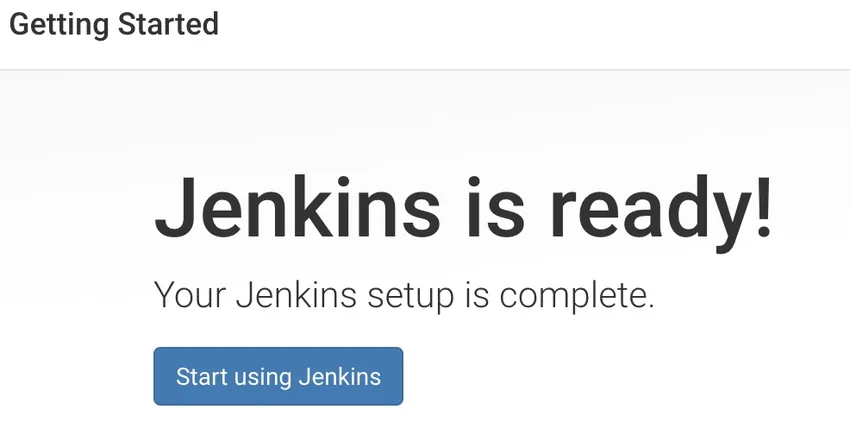
Stap 11: Een paar laatste maar cruciale werken moeten worden gedaan. Zodra het bovenstaande scherm voor u verschijnt, moet u de map openen waarin de map Jenkins aanwezig is (in uw lokale systeem). Ga gewoon naar C-schijf en programmabestandinstellingen en zoek naar de map 'Jenkins'. Raadpleeg het onderstaande scherm voor een beter begrip
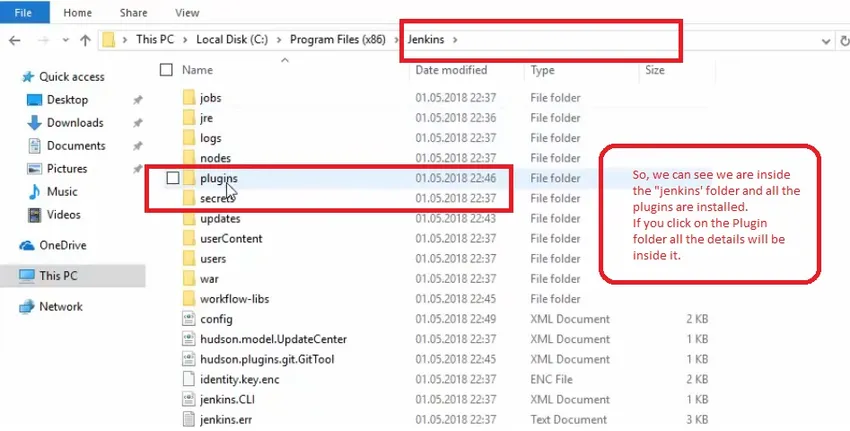
Dit is hoe we Jenkins in ons lokale systeem zullen installeren. Voordat we deze belangrijke discussie met onze lezers afronden, laten we zien wat Jenkins voor zijn gebruikers kan doen. We hebben enkele belangrijke verantwoordelijkheden van Jenkins gepresenteerd:
- Ingebouwde capaciteit van interne hosting
- Open source
- Geweldig hulpmiddel om te bouwen, implementeren en lanceren
- Zeer rijke set plug-ins met volledige documentatie
- Hugs-integraties beschikbaar
- Eenvoudige installatie
- Groot gebruikersbestand
Aanbevolen artikelen
Dit is een handleiding geweest voor het installeren van Jenkins. Hier hebben we verschillende stappen besproken om Jenkins in ons venster te installeren. U kunt ook de volgende artikelen bekijken voor meer informatie -
- Verschillende toepassingen van Jenkins
- Verschillen tussen Jenkins en Travis CI
- Vergelijking van Jenkins en Bamboo
- Jenkins vs CircleCI - Vergelijkingen
- Jenkins vs Hudson